18.3. Lesson: Lavorare con i database SpatiaLite in QGIS
Mentre PostGIS è generalmente usato su un server per fornire funzionalità di database spaziale a più utenti allo stesso tempo, QGIS supporta anche l’uso di un formato di file chiamato SpatiaLite che è un modo leggero e portatile per memorizzare un intero database spaziale in un singolo file. Ovviamente, questi 2 tipi di database spaziali dovrebbero essere usati per scopi diversi, ma gli stessi principi e tecniche di base si applicano ad entrambi. Creiamo un nuovo database SpatiaLite ed esploriamo le funzionalità fornite per lavorare con questi database in QGIS.
L’obiettivo di questa lezione: Imparare come interagire con i database di SpatiaLite usando l’interfaccia QGIS Browser.
18.3.1.  Follow Along: Creare un database SpatiaLite con il Browser
Follow Along: Creare un database SpatiaLite con il Browser
Usando il pannello Browser, possiamo creare un nuovo database SpatiaLite e configurarlo per l’uso in QGIS.
Fai clic destro sulla voce SpatiaLite nell’albero del Browser e seleziona Crea Database.
Specifica dove vuoi memorizzare nel tuo disco il file e denominalo
qgis-sl.db.Ancora una volta fai clic destro sulla voce SpatiaLite nell’albero del Browser e ora seleziona la voce Nuova Connessione. Trova il file che hai creato nell’ultimo passo e aprilo.
Adesso che il database é configurato é possibile notare che la voce nell’albero del Browser non ha niente sotto di sé e che l’unica cosa che si puó fare a questo punto é cancellare la connessione. Ovviamente questo é dovuto al fatto che nessuna tabella é stata aggiunta al database. Procediamo con questa operazione.
Trova il pulsante per creare un nuovo layer e usa il menu a tendina per creare un nuovo layer SpatiaLite, o seleziona
 .
.Selezionare il database creato in precedenza dal menu a tendina.
Dai al layer il nome
places.Selezionare la casella di controllo vicino a Create an auto-incrementing primary key.
Aggiungi due attributi come mostrato di seguito
Click su OK per creare la tabella.
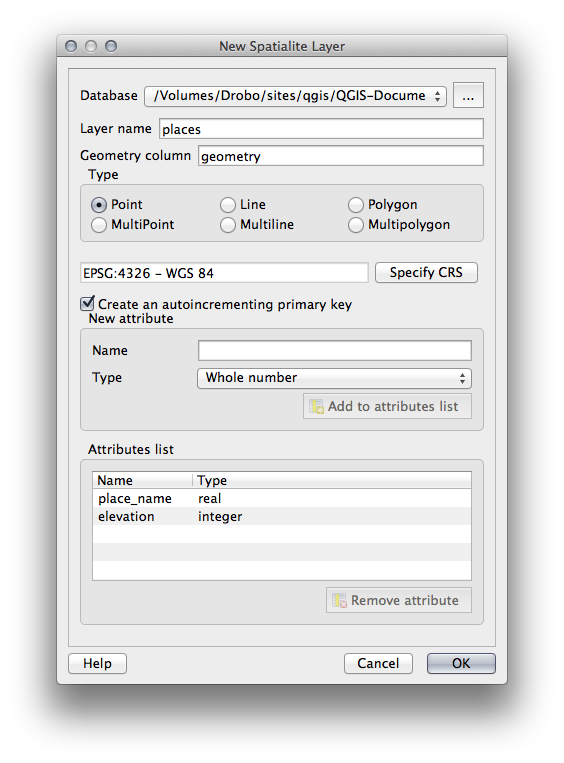
Fai clic sul pulsante di aggiornamento nella parte superiore del Browser e ora dovresti vedere la tua tabella dei
placeselencata.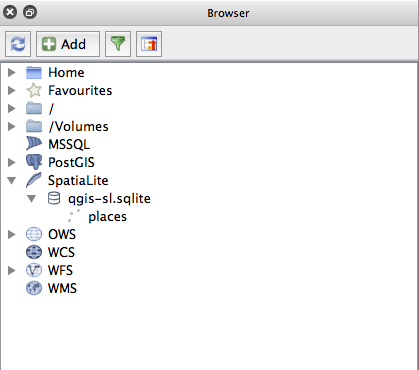
Puoi fare clic con il tasto destro sulla tabella e vedere le sue proprietá come giá fatto nell’esercizio precedente.
Da qui puoi iniziare la sessione di modifica ed aggiungere direttamente dati al nuovo database.
Abbiamo appreso anche come importare dati in un database usando il DB Manager e tu puoi usare questa stessa tecnica per importare dati nel tuo nuovo SpatiaLite DB.
18.3.2. In Conclusion
Hai visto come creare database SpatiaLite, aggiungere tabelle ad essi e usare queste tabelle come layer in QGIS.